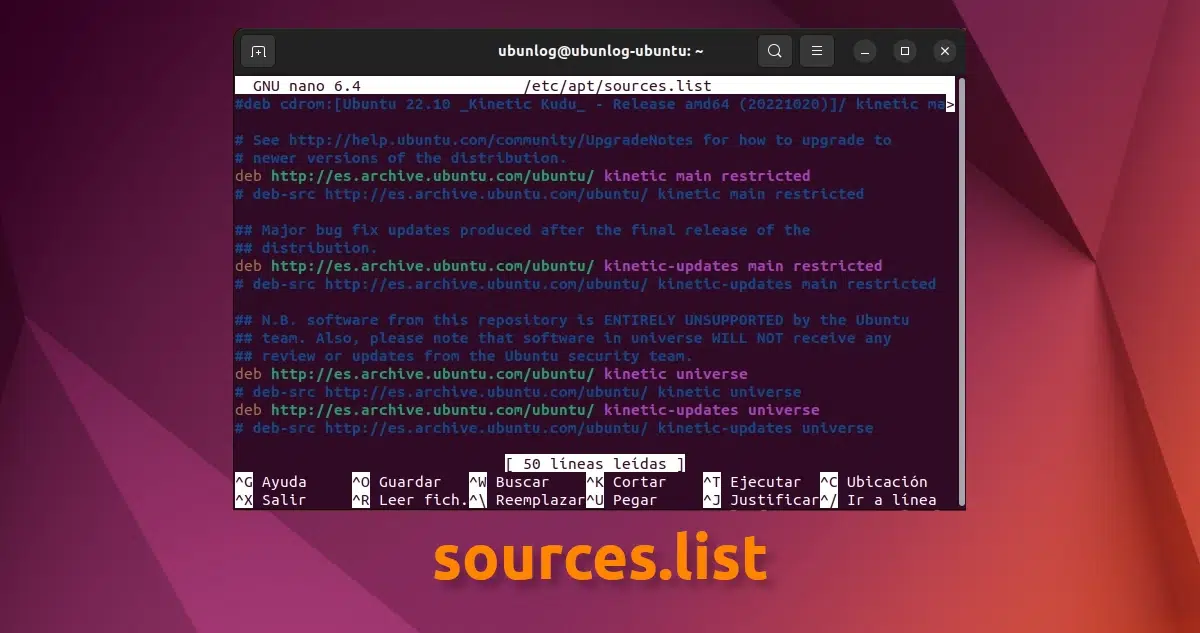
Dette indlæg er dedikeret til dem, der er nye i distributionen og især i GNU/Linux-verdenen. I dag vil vi tale om en af de vigtigste filer i Linux, mere specifikt filen sources.list. Navnet på denne fil er allerede ret inspirerende og vejledende for, hvad det kan være, lidt på engelsk, som vi kender.
Betjeningen af en Gnu / Linux-distribution er enkel, vi har på den ene side komponenterne i operativsystemet og på den anden side har vi en sikker forbindelse til en server, hvor operativsystemet er forsynet med programmer, pakker og opdateringer. Denne kvalitet, som mange paranoide om sikkerhed kan virke som et stort hul, er en af de bedste kvaliteter, den har, og som gør det muligt for distributioner at blive bedre dag for dag.
Ubuntu Den har en række servere og en række applikationer, der giver os mulighed for at opdatere og sikre vores operativsystem, samt forbedre vores interaktion og opdateringsoplevelse. Men alligevel, hvad der virker bedst, eller hvad der altid vil fungere, uanset hvilken version af systemet vi er i, er manuelt at redigere filen sources.list.
Hvordan redigerer og forbedrer jeg min sources.list-fil?
Redigering af en sådan fil er meget enkel, men samtidig er det nødvendigt at gøre det med administratortilladelser.
Vi åbner terminalen og skriver:
sudo nano /etc/apt/sources.list
De vil bede os om adgangskoden, og efter at have bekræftet den, åbnes en nanoskærm med teksten til filen. Andre teksteditorer kan vælges, men nano er meget udbredt og fungerer direkte fra terminalen. Det kan være, at vi har skrevet forkert på ovenstående adresse, i så fald vil det, der vises, være en tom side, så vi lukker uden at gemme og skriver det igen, men denne gang korrekt.
Filen vil se sådan ud:
De første linjer, der inkluderer ordet cd-rom, er henvisninger til installations-cd'en, de kommer altid med ordene “deb cdrom:” selvom det var installeret over netværket eller en usb. Herfra begynder forskellige linjer at dukke op, der starter med "deb http://" eller "deb-src". De ukommenterede linjer er dem fra lagre aktiveret, i tilfælde af hovedbilledet (main), softwaren, der vedligeholdes af fællesskabet (universet).
Linjer der starter med ## (selvom kun et hash-mærke burde være tilstrækkeligt) er kommenterede linjer der enten har tekst, der forklarer det efterfølgende arkiv, eller er arkiver, som vi ikke ønsker, at vores operativsystem skal have adgang til. Under alle omstændigheder, når systemet ser disse symboler i begyndelsen af linjen, forstår det, at det følgende ikke er nødvendigt og hopper til den næste linje, der ikke begynder med dette tegn.
Der er tidspunkter, hvor lageret er midlertidigt beskadiget, eller hvis vi ikke ønsker, at versionen af et program fra det arkiv skal installeres, så er den bedste mulighed at placere dette tegn i begyndelsen af arkivlinjen, og vi holder op med at have problemer. Vær forsigtig, hvis du kommenterer et lager, det vil sige at placere # i begyndelsen af serveradressen, skal du også kommentere kildens adresse, ellers giver det en fejl.
Og hvordan tilføjer jeg et lager, som en ven har fortalt mig?
For at tilføje et arkiv er vi bare nødt til at gå til slutningen af dokumentet og placere adressen på lageret og kildens adresse, det vil sige deb og deb-src
Og hvordan ved jeg, at det er et gyldigt lager?
Alle gyldige lageradresser har dette format:
deb http://server_adresse/mappenavn versionsnavn (hoved- eller univers eller multivers eller hovedbegrænset osv.)
Denne sidste del af linjen angiver sektionerne i arkivet: main er vigtigste, mens vigtigste begrænset angiver begrænset softwareafsnit.
Den eneste forholdsregel, der generelt skal tages i denne fil, er, at det er nødvendigt at forsøge at sætte arkiver af den samme version, det vil sige af adjektivet for dyret, der er maskot for vores nuværende version af Ubuntu. Ellers risikerer vi, at vores system ved opdatering blander pakker og versioner og går amok og når tilstanden "brudt fordeling”, hvilket er, når systemet med at bruge depoter ikke fungerer korrekt.
Når depoterne er indstillet til vores smag, skal vi bare gemme, lukke, gå til konsollen og skrive:
sudo apt update && sudo apt upgrade
Og så ville opdateringen af listen over pakker, der genkendes af operativsystemet, begynde.
Hvis du har læst hele Tutorial, vil du se, at det er simpelt, i det mindste skal du prøve at se filen. Værdi. Vær hilset.
Mere information - Sådan tilføjes PPA-arkiver til Debian og distributioner baseret på det,
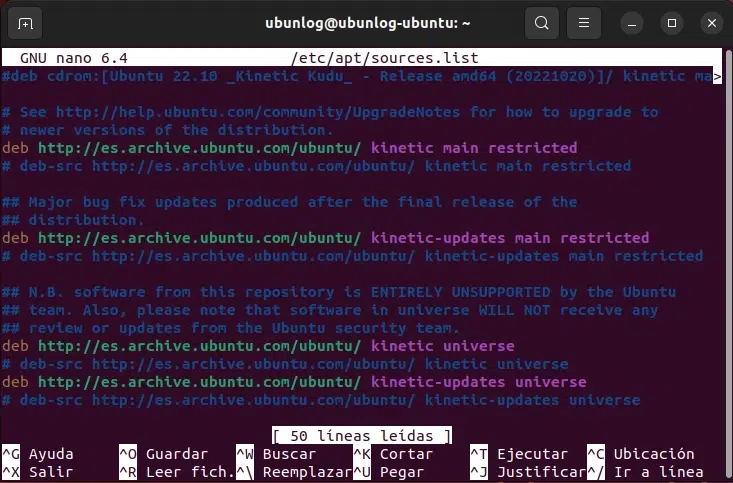
Mange tak for informationen
Tak, Merci, Tanke, Tak, Tvunget….
Hej, jeg er ny på dette, men jeg går efter alt, jeg vil ikke have noget andet at lære.
Jeg siger dig, når jeg kommer til hvor kanonisk…. Nå, jeg går trin for trin ... Systemkonfiguration - Software og opdateringer - Anden software - Jeg peger på Canonical Partners (2) Uafhængig (1) - Tilføj, og her kopierer og indsætter jeg linjen, der vises ovenfor som et eksempel at indsætte det, hvor jeg det beder APT, Tilføj kilde og Opdater eller noget meget lignende, og til sidst fortæller det mig, at det mislykkes på grund af forbindelsen, når jeg har en forbindelse ... og jeg kom ind i sources.list med nano, og tog et skærmbillede bare i tilfælde, og der vises flere linjer, hvor de ender i det væsentlige, og som om de fortæller mig, at der er noget galt ... og jeg ... godt ingen idé, undskyld. Kan du hjælpe mig? Jeg tror, jeg har 16.04, og jeg vil i det mindste gerne opdatere libreoffice, jeg ved ikke, hvordan man gør det. Tak for dit svar. Alt det bedste